

在開始閱讀前,先用 AI 自動生成您的網站架構圖?
—
想讓您的WooCommerce商店飛速運行,吸引更多顧客並提升轉換率嗎?本指南深入探討提升WooCommerce網站速度的技巧,提供一系列可立即實施的策略,助您優化網站效能,擺脫速度瓶頸。無論您是剛起步的電商新手,還是經驗豐富的網站開發者,都能從中找到適合自己的解決方案。
本指南將詳細說明各種提升網站速度的方法,涵蓋前端優化、後端伺服器配置、資料庫優化以及CDN部署等各個方面。您將學習如何診斷網站速度瓶頸,並獲得針對性的解決方案,例如優化資料庫查詢、選擇合適的WooCommerce外掛、調整伺服器設定、使用高效能的主題和版型,以及利用各種快取技術。
網站速度的提升不僅僅是技術問題,更是影響使用者體驗的關鍵因素。在WooCommerce網站設計的常見錯誤及避免方法中,我們也強調了網站架構對於整體效能的重要性。
提示: 定期使用 PageSpeed Insights、GTmetrix、WebPageTest 等工具檢測網站效能,並根據分析結果持續優化,才能確保您的WooCommerce網站始終保持最佳速度。
【您在尋找WordPress專家嗎】
歡迎聯絡我們 Welcome to contact us
https://wptoolbear.com/go/line-add-friend
這篇文章的實用建議如下(更多細節請繼續往下閱讀)
1. 優化圖片並選擇合適格式: 壓縮圖片大小,並根據圖片類型選擇適當的格式(JPEG、PNG、WebP). 建議使用TinyPNG等工具壓縮圖片,並定期檢查網站以找出需要優化的圖片,並使用CDN加速圖片載入. 確保圖片尺寸符合實際顯示需求,避免上傳過大的圖片.
2. 定期檢測並優化網站效能: 使用PageSpeed Insights、GTmetrix或WebPageTest等工具定期檢測網站速度,找出瓶頸並針對性地優化. 關注核心網站指標(Web Vitals),例如首次內容繪製時間 (FCP)、最大內容繪製時間 (LCP) 和累計版面配置偏移 (CLS) ,並根據分析結果持續改進.
3. 精簡外掛並啟用快取: 定期審查並移除不必要的外掛,避免過多外掛影響網站速度. 選擇輕量級且高效能的佈景主題. 啟用瀏覽器快取和伺服器端快取,例如使用WP Rocket或LiteSpeed Cache等外掛,以提升網站速度.
文章目錄
Toggle優化圖片,提升WooCommerce網站速度的技巧
在追求卓越的 WooCommerce 網站效能時,圖片優化往往是被忽視但至關重要的一環。一張未經優化的圖片,可能佔據大量的頻寬,拖慢網頁載入速度,直接影響使用者體驗和銷售轉換率。因此,學會如何有效地優化圖片,是提升 WooCommerce 網站速度的首要任務之一。這不僅關乎技術,更關乎您的業務成果。
為何圖片優化如此重要?
- 提升網站速度:優化後的圖片檔案更小,載入速度更快,改善整體網站效能。
- 改善使用者體驗:快速載入的網頁能提供更流暢的瀏覽體驗,提升使用者滿意度。
- 提升SEO排名:Google 等搜尋引擎會將網站速度納入排名考量,優化圖片有助於提升 SEO 表現。
- 節省頻寬成本:更小的圖片檔案意味著更低的頻寬消耗,有助於節省主機成本。
常見的圖片優化技巧
1. 選擇正確的圖片格式
- JPEG:適用於照片等色彩豐富的圖片,可通過調整壓縮比來控制檔案大小。
- PNG:適用於圖示、Logo 等需要透明背景的圖片,但檔案通常比 JPEG 大。
- WebP:Google 推出的新一代圖片格式,兼具 JPEG 和 PNG 的優點,壓縮率更高,畫質更好。建議優先使用 WebP格式 。
2. 壓縮圖片大小
壓縮圖片是減少檔案大小最直接有效的方法。您可以使用以下工具來壓縮圖片:
- 線上圖片壓縮工具:TinyPNG、ImageOptim 等線上工具,無需安裝軟體即可壓縮圖片。
- 圖片編輯軟體:Photoshop、GIMP 等圖片編輯軟體,提供更精細的壓縮選項。
- WordPress 外掛:ShortPixel、Imagify、reSmush.it 等外掛,可在上傳圖片時自動壓縮。
推薦使用 TinyPNG 線上工具,它能有效壓縮 PNG 和 JPEG 圖片,同時保持良好的畫質。
3. 調整圖片尺寸
不要上傳比實際需要更大的圖片。例如,如果您的產品圖片在網站上只顯示為 300×300 像素,則無需上傳 1000×1000 像素的圖片。使用圖片編輯軟體或 WordPress 外掛來調整圖片尺寸。
4. 啟用瀏覽器快取
啟用瀏覽器快取可以讓使用者在再次訪問您的網站時,直接從瀏覽器快取中載入圖片,而無需重新從伺服器下載。這可以顯著提升網站速度。
您可以使用 W3 Total Cache 或 LiteSpeed Cache 等 WordPress 外掛來啟用瀏覽器快取。
5. 使用 CDN (內容分發網路)
CDN 可以將您的圖片儲存在全球各地的伺服器上,當使用者訪問您的網站時,CDN 會自動從離他們最近的伺服器載入圖片,從而加速圖片載入速度。
常見的 CDN 服務提供商包括 Cloudflare、Amazon CloudFront 和 StackPath。
實用建議
- 定期檢查:定期使用 PageSpeed Insights 或 GTmetrix 等工具檢查網站速度,找出需要優化的圖片。
- 自動化:使用 WordPress 外掛自動壓縮和優化圖片,節省時間和精力。
- 保持一致:在整個網站上使用一致的圖片優化策略,確保最佳效能。
通過以上技巧,您可以顯著提升 WooCommerce 網站的圖片載入速度,改善使用者體驗,並提升 SEO 排名。優化圖片不僅僅是一個技術細節,更是提升您的電商業務競爭力的重要一環。
優化程式碼:加速提升WooCommerce網站速度的技巧
程式碼的效率對於WooCommerce網站的速度至關重要。臃腫或未經優化的程式碼會導致網站載入時間變長,影響使用者體驗和搜尋引擎排名。
1. 精簡HTML、CSS和JavaScript檔案
- 移除不必要的字元: 精簡程式碼是指移除所有不必要的字元,例如空格、換行符和註釋,而不會影響程式碼的功能。這可以減少檔案大小,加快載入速度。
- 使用壓縮工具: 可以使用各種線上或離線工具來精簡HTML、CSS和JavaScript檔案。 像是Autoptimize、WP Rocket 或 W3 Total Cache 等外掛,可以自動執行程式碼的精簡和優化。
- 合併檔案: 將多個CSS和JavaScript檔案合併成較少的文件可以減少HTTP請求的數量,從而加快載入速度。
2. 移除未使用的CSS和JavaScript
- 識別未使用的程式碼: 使用Chrome DevTools等工具識別網站上未使用的CSS和JavaScript程式碼。
- 移除未使用的程式碼: 移除任何未使用的CSS和JavaScript程式碼,以減少檔案大小並加快載入速度。
- 使用外掛: 使用像是 Perfmatters 或 Asset CleanUp 外掛來停用不必要載入的插件和個別 CSS/JS 檔案。
3. 延遲載入非必要的JavaScript
- 什麼是延遲載入: 延遲載入是指延遲載入非關鍵JavaScript檔案,直到頁面主要內容載入完成後。
- 如何實現延遲載入: 可以使用
defer或async屬性將JavaScript檔案標記為延遲載入。 - 優點: 延遲載入可以改善頁面的初始載入時間,提升使用者體驗。
4. 優化資料庫查詢
- 避免冗餘查詢: 確保程式碼只執行必要的資料庫查詢,避免重複或不必要的查詢.
- 使用索引: 在資料庫表格中添加索引可以加快查詢速度。
- 清理資料庫: 定期清理資料庫,移除不必要的數據,例如垃圾評論、文章修訂和過期的暫存資料。可以使用像是 WP-Optimize 或 WP-Sweep 等外掛來清理和優化 WordPress 資料庫。
5. 使用高效能的程式碼
- 避免使用過於複雜的程式碼: 編寫簡潔、高效的程式碼,避免使用過於複雜或低效的演算法。
- 使用WordPress編碼標準: 遵循WordPress編碼標準,確保程式碼的品質和一致性.
- 模組化程式碼: 將程式碼分解為小的、可重用的模組,可以提高程式碼的可維護性和可讀性.
6. 利用快取機制
- 伺服器端快取: 啟用伺服器端快取,將經常訪問的資料儲存在伺服器上,減少資料庫查詢次數. 可考慮使用像是 Varnish, NGINX FastCGI Cache, 或 Redis 等伺服器級別的快取解決方案.
- 瀏覽器快取: 啟用瀏覽器快取,將靜態資源(例如圖片、CSS和JavaScript檔案)儲存在使用者的瀏覽器中,以便下次訪問時直接從瀏覽器載入,無需重新從伺服器下載.
- 使用快取外掛: 像是 WP Rocket、W3 Total Cache 或 LiteSpeed Cache 等外掛可以簡化快取設定。
通過優化程式碼,您可以顯著提升WooCommerce網站的速度,提供更好的使用者體驗,並提高搜尋引擎排名。請記住,程式碼優化是一個持續的過程,需要定期檢查和調整,以確保您的網站始終以最佳狀態運行。
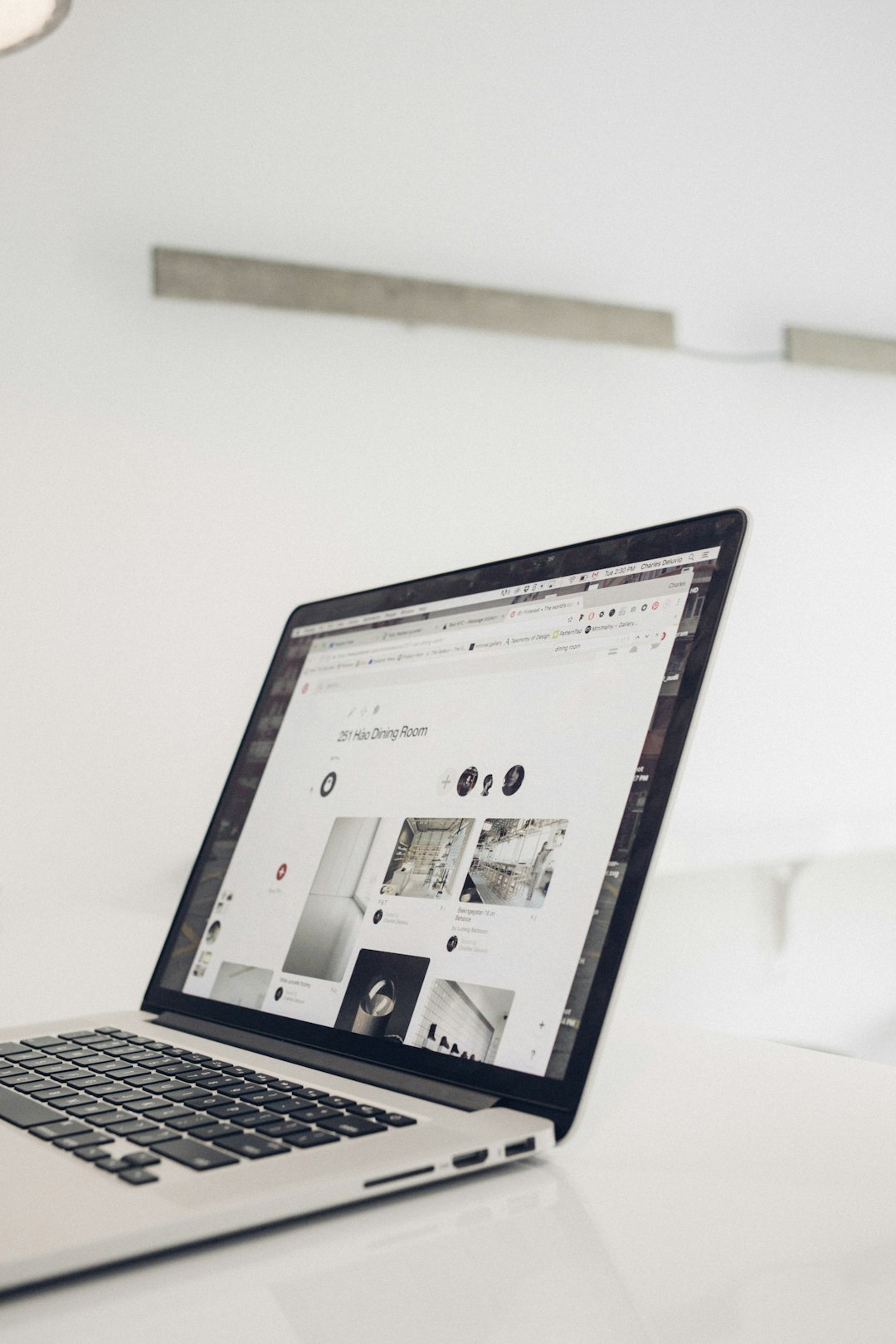
提升WooCommerce網站速度的技巧. Photos provided by unsplash
資料庫優化:提升WooCommerce網站速度的技巧
資料庫優化是提升WooCommerce網站速度的關鍵一環. 隨著時間的推移,您的WooCommerce商店資料庫會累積大量的數據,包括產品資訊、客戶訂單、網站設定以及各種暫存資料. 這些數據中,有些可能是過時或不必要的,例如垃圾評論、過期的暫存數據、無用的產品修訂版本和已完成的訂單. 如果不及時清理和優化,資料庫的體積會不斷膨脹,導致查詢速度變慢,進而影響網站的整體效能. 因此,定期進行資料庫優化對於保持WooCommerce網站的快速和高效至關重要.
為什麼資料庫優化如此重要?
- 提升網站速度:優化後的資料庫能夠更快地響應查詢,減少頁面載入時間.
- 改善使用者體驗:更快的網站速度意味著更佳的使用者體驗,有助於提高客戶滿意度和轉換率.
- 節省伺服器資源:減少資料庫的負擔可以降低伺服器資源的使用,從而降低營運成本.
- 提升網站穩定性:優化後的資料庫更不容易出現錯誤,有助於提高網站的穩定性.
資料庫優化的具體方法
1. 清理不必要的數據
定期清理垃圾評論、過期的暫存數據和無用的修訂版本. 這些數據佔用資料庫空間,影響查詢效率. 您可以使用像是 WP-Optimize、WP-Sweep 或 Advanced Database Cleaner 等外掛程式來自動執行清理工作. 這些外掛程式可以幫助您輕鬆地刪除不必要的數據,而無需手動操作資料庫.
2. 優化資料表
使用資料庫優化工具(例如 phpMyAdmin)來優化資料表. 優化資料表可以重組資料,減少碎片,提高查詢速度. 許多網站主機都提供 phpMyAdmin 存取權,您可以透過它來執行優化操作. 此外,一些外掛程式也提供資料表優化的功能,讓您可以直接在 WordPress 後台進行操作. 執行 OPTIMIZE TABLE 命令可以重組資料表,釋放未使用的空間.
3. 移除過期的 Session 資料
WooCommerce 的 woocommerce_sessions 資料表會儲存使用者session資料,例如購物車內容和其他暫時性資訊. 長期下來,這些資料會膨脹資料庫. 您可以使用 SQL 查詢來刪除過期的 session 資料:
DELETE FROM wp_woocommerce_sessions WHERE session_expiry < UNIX_TIMESTAMP;
或者,您可以使用外掛程式來自動清理過期的 session 資料. 您也可以限制 session 資料的儲存時間,以減少資料庫的負擔.
您可以使用以下程式碼來限制session的保存期限:
add_filter( 'woocommerce_session_expiration', 'limit_woocommerce_session_expiration' );
function limit_woocommerce_session_expiration( $seconds ) {
return 86400; // 1 day
}
4. 索引資料庫表格
為經常用於查詢的欄位建立索引. 索引可以加快資料庫的查詢速度,特別是在大型資料表中. 然而,過多的索引也會影響資料庫的寫入效能,因此需要謹慎使用. 常見的索引欄位包括產品ID、分類ID、訂單ID和使用者ID.
5. 限制文章修訂版本
WordPress 預設會儲存文章的修訂版本,這可能會佔用大量的資料庫空間. 您可以限制儲存的修訂版本數量,或者完全禁用修訂版本功能. 在 wp-config.php 檔案中添加以下程式碼可以限制修訂版本的數量:
define( 'WP_POST_REVISIONS', 3 ); // 限制為 3 個修訂版本
或者,您可以使用外掛程式來管理和清理文章修訂版本.
6. 優化資料庫查詢
優化資料庫查詢是提升網站速度的重要方法. 避免使用 SELECT ,而是明確指定需要的欄位. 使用 JOIN 語法代替子查詢,可以提高查詢效率. 定期檢查並優化慢查詢,可以找出效能瓶頸. 索引資料表可以顯著加速查詢過程.
7. 定期維護
定期執行資料庫優化和維護工作,例如清理垃圾資料、優化資料表和檢查索引. 建立定期維護排程,確保資料庫始終保持最佳狀態. 許多資料庫優化外掛程式都提供排程功能,可以自動執行維護任務.
通過以上方法,您可以有效地優化WooCommerce網站的資料庫,提升網站速度和效能,從而改善使用者體驗,提高銷售轉換率.
| 優化面向 | 具體方法 | 說明 |
|---|---|---|
| 清理不必要的數據 | 定期清理垃圾評論、過期的暫存數據和無用的修訂版本 | 這些數據佔用資料庫空間,影響查詢效率。可使用WP-Optimize、WP-Sweep 或 Advanced Database Cleaner等外掛程式來自動執行清理工作 . |
| 優化資料表 | 使用資料庫優化工具 (例如 phpMyAdmin) 來優化資料表 | 優化資料表可以重組資料,減少碎片,提高查詢速度。許多網站主機都提供 phpMyAdmin 存取權,您可以透過它來執行優化操作 . 執行 OPTIMIZE TABLE 命令可以重組資料表,釋放未使用的空間。 |
| 移除過期的 Session 資料 | 清理 WooCommerce 的 woocommerce_sessions 資料表 |
該資料表會儲存使用者 session 資料,長期下來會膨脹資料庫。可以使用 SQL 查詢 (DELETE FROM wp_woocommerce_sessions WHERE session_expiry < UNIX_TIMESTAMP;) 或外掛程式來刪除過期的 session 資料 . 也可以限制 session 資料的儲存時間。 |
| 索引資料庫表格 | 為經常用於查詢的欄位建立索引 | 索引可以加快資料庫的查詢速度,特別是在大型資料表中。常見的索引欄位包括產品ID、分類ID、訂單ID和使用者ID . |
| 限制文章修訂版本 | 限制儲存的文章修訂版本數量,或者完全禁用修訂版本功能 | WordPress 預設會儲存文章的修訂版本,這可能會佔用大量的資料庫空間。可以在 wp-config.php 檔案中添加程式碼 (例如 define( 'WP_POST_REVISIONS', 3 );) 來限制修訂版本的數量。 |
| 優化資料庫查詢 | 避免使用 SELECT ,明確指定需要的欄位;使用 JOIN 語法代替子查詢 |
優化資料庫查詢是提升網站速度的重要方法。定期檢查並優化慢查詢,找出效能瓶頸 . |
| 定期維護 | 定期執行資料庫優化和維護工作,例如清理垃圾資料、優化資料表和檢查索引 | 建立定期維護排程,確保資料庫始終保持最佳狀態。許多資料庫優化外掛程式都提供排程功能,可以自動執行維護任務 . |
伺服器優化:提升WooCommerce網站速度的技巧
伺服器優化是提升WooCommerce網站速度的關鍵要素之一。無論你的前端優化做得多好,若伺服器效能不足,網站速度仍然會受到限制。一個快速且穩定的伺服器能顯著提升使用者體驗、改善搜尋引擎排名,並最終提高銷售轉換率。本段將深入探討如何透過伺服器優化來加速你的WooCommerce網站。
選擇合適的伺服器託管方案
選擇適合WooCommerce網站的伺服器託管方案至關重要。
優化伺服器配置
除了選擇合適的伺服器方案外,還需要優化伺服器配置,以提升WooCommerce網站的速度:
- 使用高效能的Web伺服器: Nginx 和 LiteSpeed 是比 Apache 更高效能的Web伺服器,能更快地處理請求。
- 啟用伺服器快取: 伺服器快取能將網站的靜態內容儲存在伺服器的記憶體中,減少對資料庫的查詢,大幅提升載入速度。Memcached 和 Redis 是常用的物件快取工具。
- 使用PHP最新版本: 較新的PHP版本通常具有更好的效能和安全性。確保你的伺服器使用最新且穩定的PHP版本。
- 啟用Gzip壓縮: Gzip壓縮能減小網頁檔案的大小,減少傳輸時間,提升網站速度。
- 使用HTTP/3: HTTP/3是最新一代的HTTP協議,具有更快的連線速度和更好的效能.
- 設定適當的PHP記憶體限制: WooCommerce網站可能需要較高的PHP記憶體限制才能正常運作。
使用內容分發網路 (CDN)
內容分發網路 (CDN) 是一組分散在全球各地的伺服器,能將網站的靜態資源(如圖片、CSS 和 JavaScript 檔案)儲存在離使用者最近的伺服器上,減少延遲,提升網站速度。當使用者瀏覽你的網站時,CDN會自動從離他們最近的伺服器提供內容,確保快速的載入速度,無論他們身在何處。 Cloudflare 和 Amazon CloudFront 是常用的CDN服務。使用CDN特別適合服務全球客戶的WooCommerce網站.
定期監控伺服器效能
定期監控伺服器效能是確保WooCommerce網站速度的關鍵。可以使用工具如 New Relic 或 GTmetrix 來監控伺服器的資源使用情況、回應時間和錯誤率。透過監控,可以及早發現潛在問題,並採取相應的優化措施,例如升級伺服器方案、調整伺服器配置或優化資料庫查詢。
總結
伺服器優化是提升WooCommerce網站速度的重要環節。透過選擇合適的伺服器託管方案、優化伺服器配置、使用CDN和定期監控伺服器效能,你可以顯著提升網站速度,改善使用者體驗,並提高銷售轉換率。切記,伺服器優化是一個持續的過程,需要定期檢查和調整,以確保網站始終保持最佳效能. 透過 GTmetrix, PageSpeed Insights 等工具可以有效分析網站效能指標.
提升WooCommerce網站速度的技巧結論
綜上所述,提升WooCommerce網站速度的技巧涵蓋了圖片優化、程式碼精簡、資料庫調整以及伺服器設定等多個層面。每一個環節都至關重要,如同鏈條上的每一環,缺一不可。網站速度不僅關乎技術,更直接影響使用者體驗和最終的銷售轉換率。正如我們在「WooCommerce網站設計的常見錯誤及避免方法」一文中強調的,網站的架構與設計對於整體效能至關重要。
優化是一個持續不斷的過程。定期使用 PageSpeed Insights、GTmetrix、WebPageTest 等工具檢測網站效能,並根據分析結果持續優化,才能確保您的WooCommerce網站始終保持最佳速度。此外,若您正在尋找更進階的優化方案或需要專業協助,選擇一家合適的網站設計公司也至關重要。您可以參考「如何選擇適合你的WooCommerce網站設計公司?」,找到能夠滿足您需求的專業夥伴。
【您在尋找WordPress專家嗎】
歡迎聯絡我們 Welcome to contact us
https://wptoolbear.com/go/line-add-friend
提升WooCommerce網站速度的技巧 常見問題快速FAQ
為什麼我的WooCommerce網站速度這麼慢?
WooCommerce網站速度慢的原因有很多,常見的有:圖片未經優化、程式碼臃腫、資料庫過於龐大且未經優化、伺服器效能不足、以及使用了過多的外掛程式等。此外,網站主題的品質也會影響速度。建議您從這些方面逐一檢查並優化。
我應該如何優化我的WooCommerce網站圖片?
優化圖片可以從幾個方面著手:首先,選擇正確的圖片格式,例如JPEG適合照片,WebP格式更好;其次,壓縮圖片大小,可以使用TinyPNG等線上工具或WordPress外掛;第三,調整圖片尺寸,不要上傳比實際顯示尺寸更大的圖片;第四,啟用瀏覽器快取;最後,考慮使用CDN來加速圖片載入。定期檢查並優化圖片是保持網站速度的關鍵。
如何清理和優化我的WooCommerce網站資料庫?
清理和優化資料庫可以透過以下方法:定期清理垃圾評論、過期的暫存數據和無用的修訂版本,可以使用WP-Optimize等外掛程式來自動執行清理工作;優化資料表,可以使用phpMyAdmin或其他外掛程式;移除過期的session資料;為經常用於查詢的欄位建立索引;限制文章修訂版本數量;優化資料庫查詢語法。定期維護資料庫,確保其保持最佳狀態。




